vivo手机怎么清除sd卡
是vivo手机清除SD卡的详细操作步骤及注意事项,涵盖系统自带功能、第三方工具和进阶管理技巧:
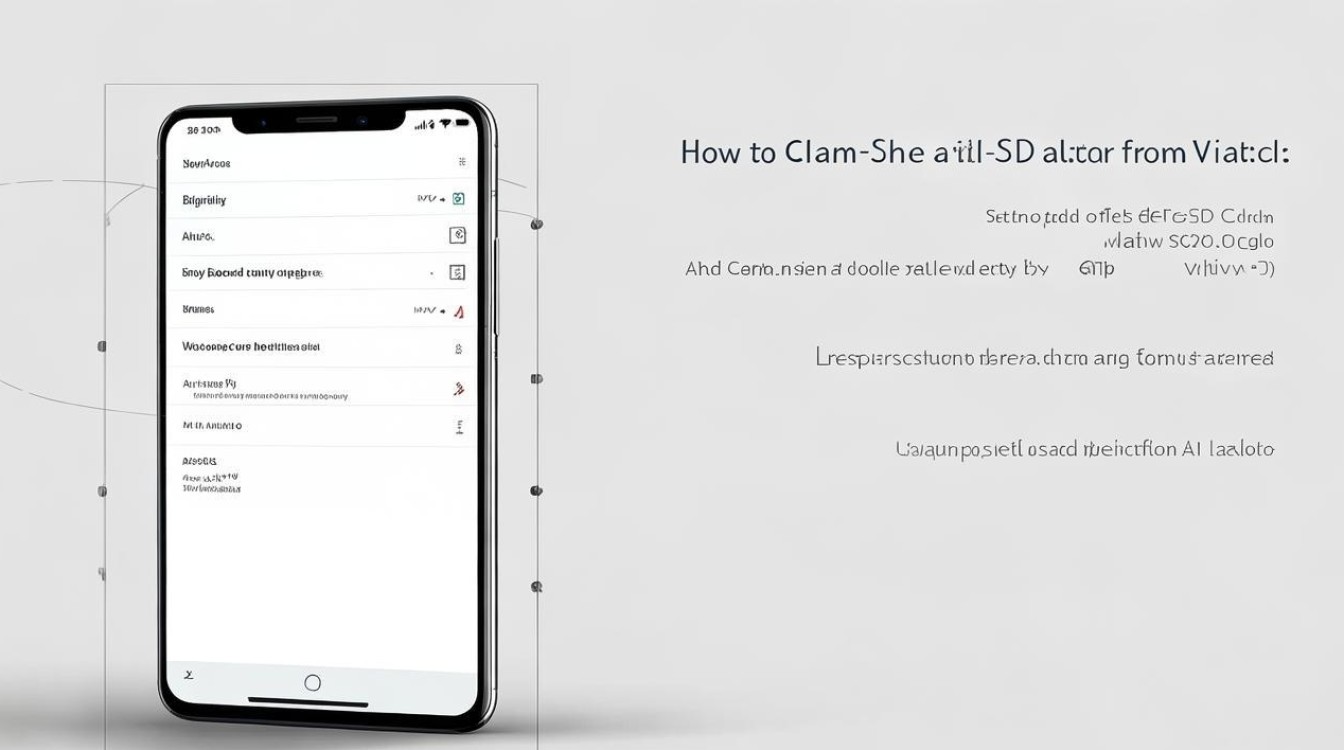
通过系统设置直接格式化(推荐)
| 步骤序号 | 具体操作 | 说明与注意事项 |
|---|---|---|
| 1 | 打开「设置」应用 | 主屏幕或应用列表中找到齿轮图标点击进入 |
| 2 | 进入「更多设置」→「存储」菜单 | 部分机型可能显示为“运存与存储空间”,需逐级查找 |
| 3 | 选择「卸载SD卡」并确认提示框 | 此操作仅会断开卡片连接而非删除数据;若后续不再使用该卡可跳过此步直接格式化 |
| 4 | 点击「格式化SD卡」选项 | ⚠️关键警告:这将永久删除所有存储内容且不可恢复!务必提前备份重要文件至电脑/云端 |
| 5 | 在弹出窗口勾选「全部删除」并等待完成进度条走完 | 耗时根据容量大小而定,期间请勿断电或插拔设备 |
| 6 | 重启设备使设置生效 | 格式化后建议开关机一次确保文件系统初始化正常 |
适用场景:彻底清空整个存储介质时使用,适合处理闲置旧卡或准备重新分配用途的情况,执行前请务必确认已无需要保留的数据。
借助文件管理器选择性清理
对于希望保留部分文件的用户,可采用分批处理策略:
- 启动内置「文件管理」App → 切换至SD卡标签页
- 长按目标文件夹/图片视频等媒体文件 → 勾选多个项目后点击删除按钮
- 针对顽固残留项:进入DCIM相册目录手动剔除截图缓存、下载文件夹内的临时安装包
- 高级技巧:按修改日期排序(路径:右上角⋮→排序方式→按时间),优先移除半年以上的历史性积累文件
此方式优势在于精准控制删除范围,但效率较低且容易遗漏隐藏目录中的垃圾文件。
利用第三方应用深度扫描
当系统工具无法满足需求时,可尝试专业级解决方案:
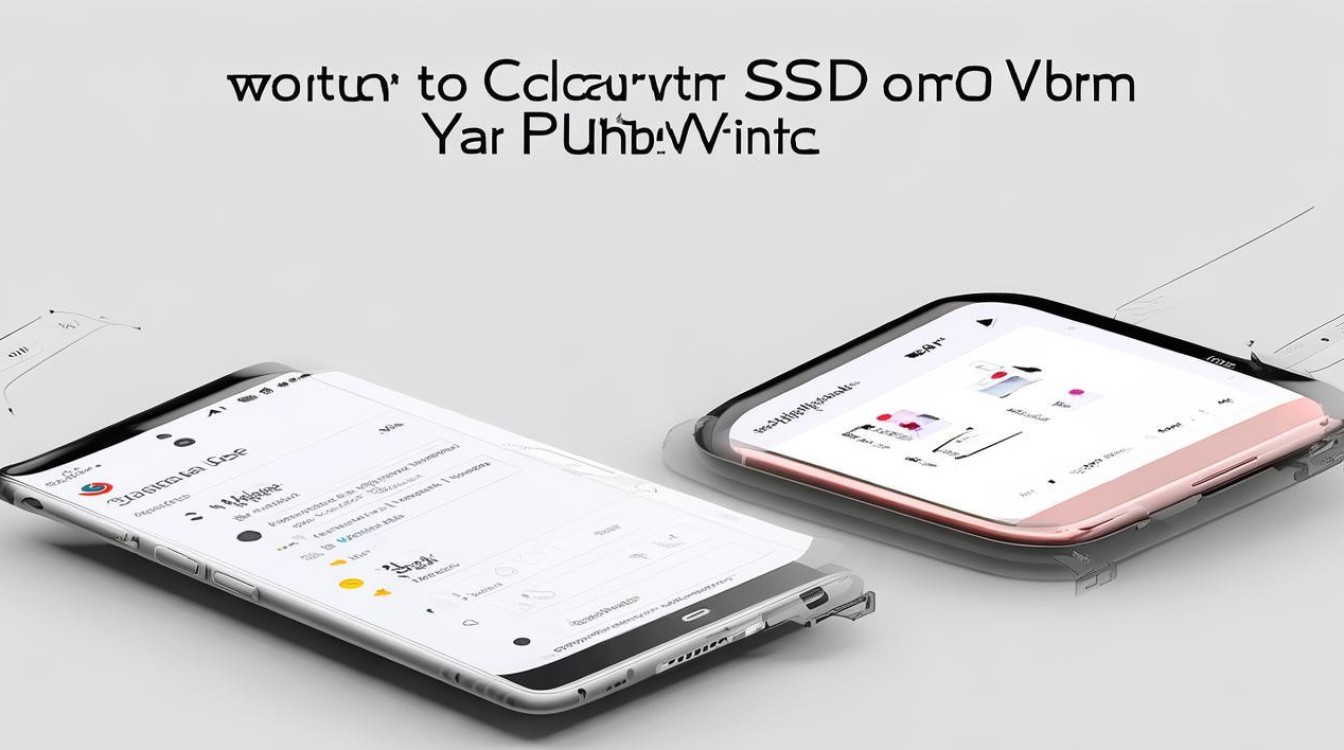
- 推荐工具:ES文件浏览器、SolidExplorer等支持ROOT权限的管理软件
- 核心功能对比表:
| 特性 | ES文件浏览器 | Solid Explorer |
|---|---|---|
| 多选批量操作 | ||
| 显示隐藏系统文件 | 需开启显示隐藏项开关 | 默认可见 |
| 回收站保护机制 | 可选启用误删恢复桶 | 依赖自身临时缓存区 |
| 大文件搜索过滤 | 支持按大小/类型智能筛选 | 提供高级SQLite数据库解析 |
| 网络共享传输 | SMB协议挂载局域网访问 | WebDAV云同步支持 |
操作贴士:安装后授予存储权限→挂载为可读写模式→执行全盘分析(重点检查Android/data目录下过期缓存),注意避免误触系统分区!
常见问题答疑FAQs
Q1: 为什么有时候找不到「格式化SD卡」按钮?
A: 可能原因包括:①当前插入的是内置固化存储而非外置拓展卡;②系统版本过低未开放该权限(建议更新至FuntouchOS 10及以上);③使用了加密型存储设备导致兼容性问题,此时可通过应用商店下载安装“存储分析仪”类工具曲线实现清理目标。
Q2: 格式化过程中断会导致什么后果?
A: 突发中断可能造成两种故障现象:①文件分配表损坏引发读写异常错误;②出现无法识别的RAW格式磁盘,遇到此类情况切勿强行重启,应立即连接PC端使用DiskGenius工具进行扇区级修复,必要时重新建立分区表结构,日常操作中保证电量充足至关重要!
延伸建议
定期维护习惯养成方案: ✓每周执行一次i管家→空间清理→专项扫描SD卡冗余项 ✓每月完整备份照片至vivo云服务后清理原始副本 ✓季度性全量格式化配合TRIM指令优化存储单元寿命
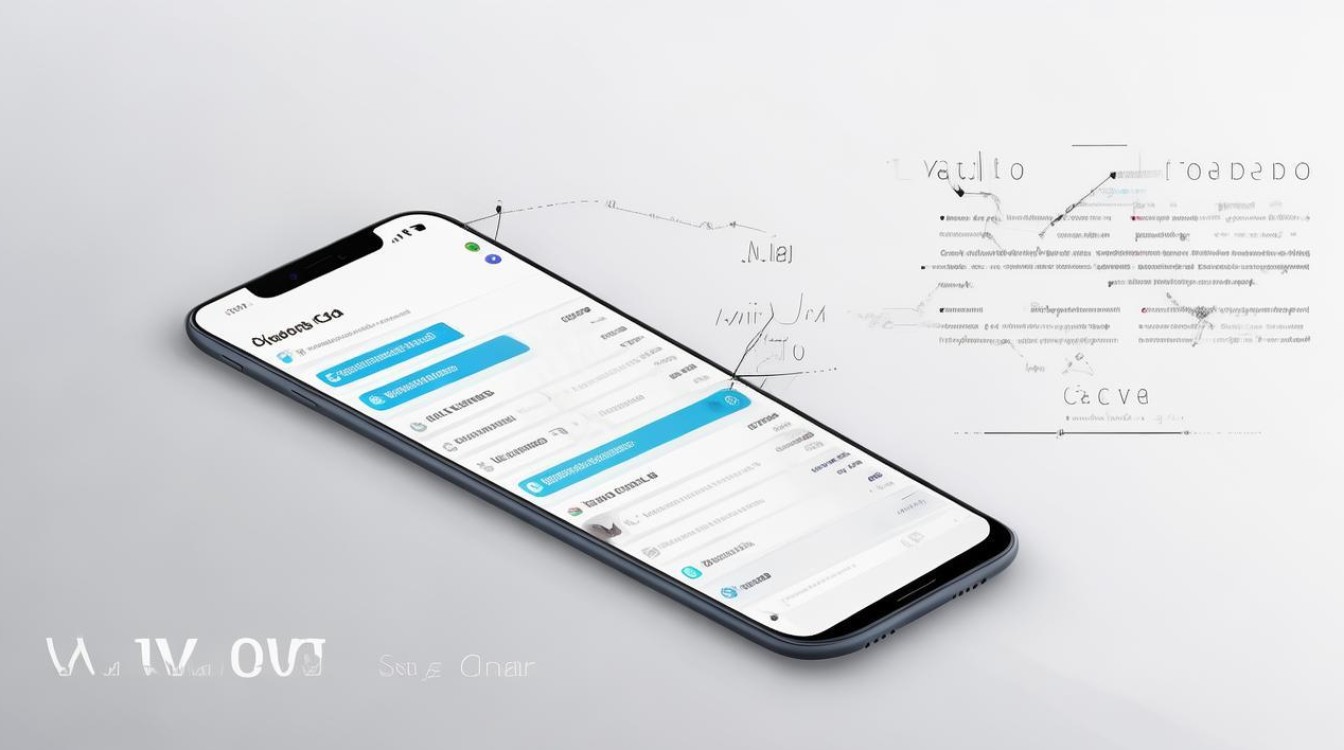
通过上述方法组合运用,既能实现高效清理又可最大限度保障数据安全,实际操作时请根据自身需求选择合适的方式,并始终牢记“先备份
版权声明:本文由环云手机汇 - 聚焦全球新机与行业动态!发布,如需转载请注明出处。












 冀ICP备2021017634号-5
冀ICP备2021017634号-5
 冀公网安备13062802000102号
冀公网安备13062802000102号